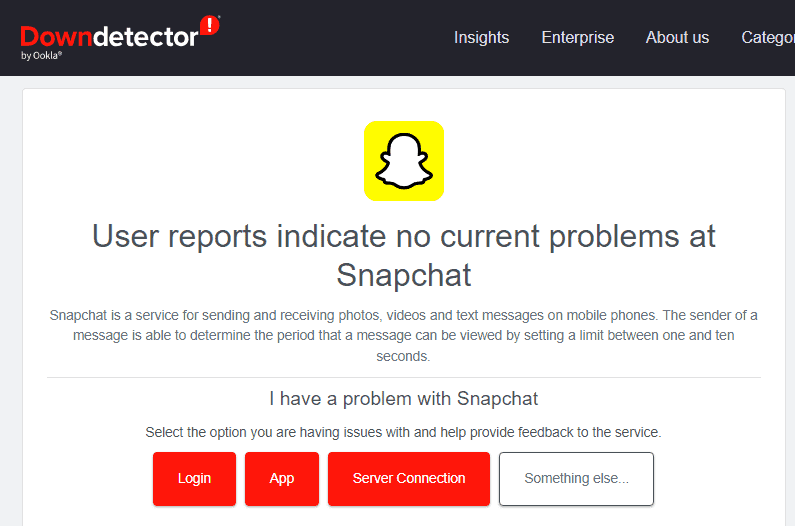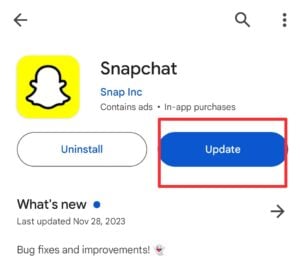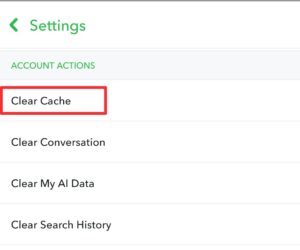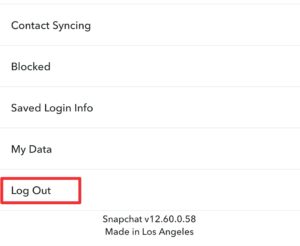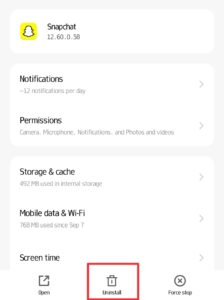Impossibile inviare l'errore Snapchat: 7 soluzioni semplici
4 minuto. leggere
Edizione del
Leggi la nostra pagina informativa per scoprire come puoi aiutare MSPoweruser a sostenere il team editoriale Per saperne di più

Ottenere un invio non riuscito Il messaggio di errore di Snapchat può togliere a chiunque il divertimento dall'utilizzo dell'app.
La buona notizia è che posso mostrarti come risolverlo in pochi semplici passaggi.
Pronto? Andiamo:
Come risolvere il messaggio di errore Impossibile inviare Snapchat
Uno dei modi più semplici per correggere l'invio non riuscito Snapchat il messaggio di errore è quello svuota la cache dell'app accedendo a Impostazioni > Impostazioni app > Archiviazione e cache. Questo metodo funziona perché elimina l'accumulo di file temporanei e configurazioni errate che causano l'errore.
Oltre a questo, di seguito sono riportati alcuni altri metodi da provare se questo fallisce:
1. Controlla la tua connessione Internet
Per quanto semplice possa sembrare, una connessione Internet instabile può farti ottenere un invio non riuscito Messaggio di errore di Snapchat.
E 'importante spegni i dati mobili o il WiFi e lasciali riposare per qualche minuto prima di riaccenderlo e tentare di inviare nuovamente il messaggio su Snapchat.
Soprattutto, assicurati che la tua rete sia forte, veloce e stabile. In caso di dubbi, prenditi un attimo test di velocità per assicurarti di avere una connessione Internet funzionante.
2. Riavvia il dispositivo
Ogni volta che riscontri problemi con un'app, riavvia semplicemente il dispositivo. Questo è un modo semplice per eliminare tutti i tipi di piccoli problemi che potrebbero causare errori.
3. Controlla se Snapchat è inattivo
Il invio non riuscito Il messaggio di errore che ricevi potrebbe essere causato da un tempo di inattività nei server di Snapchat.
Per verificare se i server sono inattivi, vai a Downdetector e controlla la pagina del server di Snapchat per vedere se sono stati aggiornati eventuali problemi lì.
Se il problema riguarda Snapchat, dovrai attendere fino al ripristino dei server.
4. Aggiorna l'app
Gli aggiornamenti delle app sono importanti per garantire che le tue app funzionino senza problemi.
Per assicurarti di utilizzare la versione più recente di Snapchat, tutto ciò che devi fare è cercare l'app su Google Play o sull'APP Store di Apple.
Se vedi un pulsante Aggiorna, toccalo per ottenere la versione più recente, che molto probabilmente risolverà vari bug all'interno dell'app.
5. Cancella la cache dell'app Snapchat
Per svuotare la cache dell'app Snapchat su Android:
- Avvia l'app Snapchat e fai clic sul tuo profilo, quindi fai clic sulla scheda dell'ingranaggio.
- Passare a Azioni account e selezionare Cancella cache.
Per svuotare la cache dell'app Snapchat su iOS:
- In Controlli sulla privacy, vai a Cancella dati.
- Seleziona Cancella cache e premi Continua per finalizzare l'azione.
Le cache hanno i loro vantaggi, incluso il funzionamento più veloce delle app. Ma quando la cache di un'app ha memorizzato più del dovuto, inizia a interferire, inibendo così la funzionalità dell'app.
Pertanto, è consigliabile svuotare periodicamente la cache dell'app in modo che non si accumuli nel tempo.
6. Esci e accedi nuovamente al tuo account
Per quanto semplice sia questo passaggio, molti utenti hanno condiviso che aiuta a risolvere il problema invio non riuscito Errore di Snapchat.
Tutto quello che devi fare è:
- Apri l'app, fai clic sulla scheda Impostazioni e vai all'opzione Esci.
- Cliccaci sopra e verrai disconnesso.
- Attendi qualche minuto prima di provare ad accedere e controlla se l'errore è stato cancellato.
7. Disinstalla e reinstalla Snapchat
La disinstallazione dell'app aiuta a eliminare bug e malware che interrompono il corretto funzionamento dell'app.
Per disinstallare Snapchat su Android:
- Vai su Impostazioni, quindi fai clic su Applicazioni
- Passare a Snapchat e fare clic su di esso per visualizzare il pulsante Disinstalla.
Per iOS:
- Premi a lungo il logo Snapchat, quindi fai clic sulla scheda x nell'angolo in alto a destra del logo dell'app.
Per reinstallare l'app:
- Visita il Google Play Store su Android o l'App Store su iOS per scaricarlo.
- Apri l'app e accedi utilizzando i tuoi dati.
- Controlla se l'errore è stato corretto.
Potreste anche essere interessati a:
E il gioco è fatto! Basta seguire tutte le soluzioni sopra riportate e ne troverai sicuramente una che risolve il problema invio non riuscito Errore di Snapchat.